Как добавить фото в ВК: полная инструкция
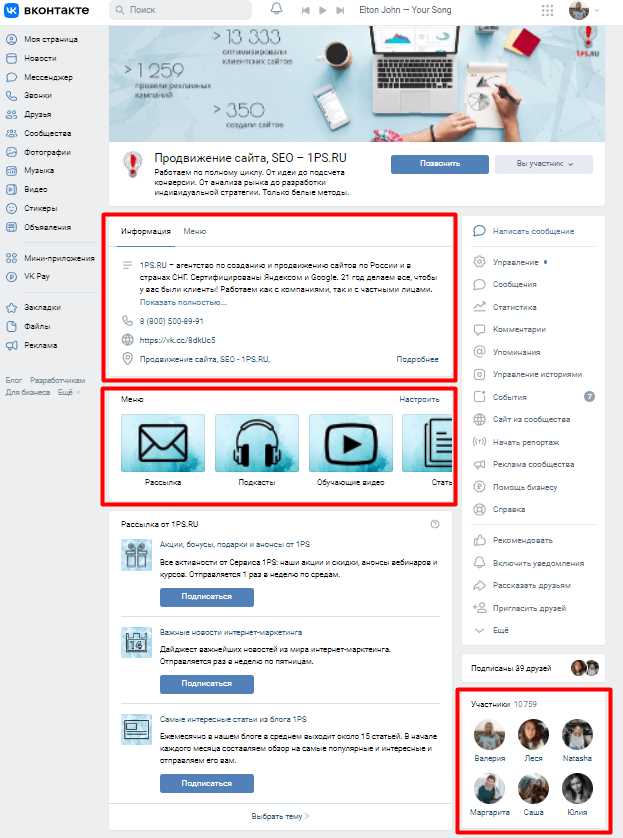
В современном мире, где виртуальная реальность проникает во все сферы жизни, становится все более важным умение создавать уникальный контент, который привлечет внимание потенциальных аудиторий. Одним из самых эффективных инструментов для общения и выражения своей индивидуальности является социальная сеть — иной мир, где каждый из нас может раскрыться, поделиться своими мыслями и вдохновить других.
Однако, просто наличие странички в социальной сети не гарантирует успешной онлайн активности. Чтобы выделиться среди миллионов пользователей, необходимо умело использовать доступные функции и инструменты, которые помогут добавить оригинальности вашим публикациям. Знаете ли вы, как создавать неповторимые фотографии, которые покоряют не только визуально, но и передают вашу душу и эмоции?
В этой статье мы рассмотрим один из популярных способов сделать вашу страницу в социальной сети яркой и запоминающейся — добавление креативных фото. Независимо от вашей цели (ведение блога, продвижение товара или просто бытовые снимки), каждый из нас имеет потребность выразить свою индивидуальность визуально с помощью умело снятых и оригинально оформленных фотографий. Готовы ли вы принять вызов и узнать, какой секрет кроется за привлекательными фотографиями в социальной сети?
Как добавить фото в ВК: подробная инструкция для начинающих пользователей
Шаг 1: Подготовка фото для загрузки
Перед тем, как начать загружать фотографии в ВКонтакте, вам необходимо подготовить их качество и размер. Убедитесь, что фото имеют высокое разрешение и отражают то, что вы хотите передать. Также помните об ограничениях размера файла в ВКонтакте, чтобы избежать проблем с загрузкой.
Шаг 2: Навигация по интерфейсу ВКонтакте
После входа в свой аккаунт ВКонтакте вам понадобится знать основные элементы интерфейса. Обратите внимание на верхнюю панель навигации, где находятся различные разделы, включая «Моя страница», «Новости» и «Фотографии». Перейдите в раздел «Фотографии», чтобы начать процесс загрузки фото.
Шаг 3: Создание альбома или выбор существующего
Прежде чем загружать фотографии, вам нужно решить, создавать новый альбом или выбрать уже существующий. Создание альбома позволит вам группировать фотографии по теме, событию или интересам. В случае выбора существующего альбома, вам нужно будет его открыть, чтобы приступить к добавлению фото.
Шаг 4: Загрузка фотографий
Выберите способ загрузки фотографий на вашу страницу. В ВКонтакте есть несколько вариантов: загрузка одной фотографии, создание альбома сразу с несколькими фото, загрузка фото с компьютера или выбор из уже существующих в альбомах. Вам нужно выбрать наиболее удобный вариант и следовать инструкциям для загрузки фотографий.
Шаг 5: Добавление описания и настройка приватности
После успешной загрузки фото вам предоставляется возможность добавить описание и настроить приватность фотографии. Описание помогает описать событие, место или людей на фото, а настройка приватности позволяет регулировать видимость фотографии для других пользователей.
Шаг 6: Редактирование и добавление фильтров
В случае необходимости, ВКонтакте предлагает функции редактирования и добавления фильтров к загруженным фотографиям. Пользуйтесь этими инструментами для улучшения качества и внешнего вида фото, чтобы они произвели максимальное впечатление на ваших друзей и подписчиков.
Шаг 7: Публикация фотографий
После окончательной настройки и редактирования фото, остается только опубликовать их на вашей странице в ВКонтакте. Убедитесь, что вы выбираете правильный альбом для публикации и задаете правильную приватность, чтобы ваши фотографии увидели нужные люди.
Эти простые шаги помогут вам успешно добавить свои фотографии в ВКонтакте и поделиться ими со своими друзьями и подписчиками. Следуйте инструкции и наслаждайтесь процессом!
Шаг 1: Зарегистрируйтесь или войдите в свой аккаунт ВКонтакте
Первым шагом для того, чтобы добавить фото в свою страницу ВКонтакте, требуется пройти процесс регистрации или авторизации в уже существующем аккаунте. Это необходимо для того, чтобы иметь доступ к функциям загрузки и управления фотографиями.
Если вы еще не зарегистрированы, то вам потребуется пройти простую процедуру регистрации, включающую заполнение нескольких обязательных полей, таких как имя, фамилия, дата рождения, электронная почта или номер телефона.
Если у вас уже есть аккаунт ВКонтакте, то для добавления фото нужно будет просто войти в свою учетную запись, используя свои логин и пароль.
| Важно: | При регистрации и входе в аккаунт необходимо убедиться, что вы вводите правильный логин и пароль, чтобы избежать проблем с доступом к функционалу загрузки фотографий. |
Шаг 2: Перейдите на свою страницу или в группу, в которую хотите разместить изображение
Второй шаг в процессе добавления фотографии в ВКонтакте заключается в переходе на вашу личную страницу или в группу, в которой вы хотите разместить изображение. Этот шаг позволит вам определить место, где фото будет доступно для просмотра другими пользователями.
Перейдя на свою страницу или в группу, вы будете иметь возможность загрузки выбранного изображения и размещения его на видном месте, чтобы оно было легко замечено вашими друзьями или участниками группы. Это поможет создать живое впечатление и поделиться интересными моментами из вашей жизни.
Просто следуйте интуитивно понятным шагам и указаниям на странице, чтобы успешно разместить фотографию в нужном месте вашего профиля или группы.
Шаг 3: Нажмите на кнопку «Фото/Видео» в меню создания новой записи
При создании новой записи в социальной сети ВКонтакте, вам может понадобиться добавить фото или видео. Для этого существует специальная кнопка в меню создания записи, которая позволяет легко загрузить медиафайлы. В данном разделе мы рассмотрим этот шаг подробнее.
Чтобы добавить фото или видео к вашей новой записи, следуйте следующим инструкциям:
- Откройте раздел создания новой записи на вашей странице ВКонтакте.
- Найдите кнопку с изображением камеры или фотоаппарата, расположенную в меню создания записи. Обычно она находится рядом с полем для текста.
- Нажмите на кнопку «Фото/Видео».
- После нажатия на кнопку откроется окно выбора файлов с вашего компьютера.
- Выберите нужное вам фото или видео, щелкнув на соответствующем файле.
- После выбора файла, он автоматически загрузится на сервер ВКонтакте.
- Подождите, пока загрузка завершится. В это время можно добавить подпись или описание к файлу, если это необходимо.
- После завершения загрузки, фото или видео будет прикреплено к вашей записи.
Теперь вы знаете, как добавить фото или видео в ВКонтакте, следуя указанным шагам. Это простой способ сделать вашу запись более яркой и интересной для ваших друзей и подписчиков.

Похожие записи: